

Wanneer u de download en installatie van updates voor het besturingssysteem via On Remote Service heeft geconfigureerd, gedraagt de printserver zich als volgt:
Eenmaal per dag, om middernacht, zoekt de printer naar nieuwe updates voor het besturingssysteem of PRISMAsync.
Als het systeem om middernacht offline is of wordt uitgeschakeld, wordt er de volgende dag opnieuw gecontroleerd op updates.
Wanneer de updates voor het besturingssysteem door de printer worden ontdekt, is het niet mogelijk om onder de gevonden updates een selectie te maken. Alle gevonden updates worden gedownload of geïnstalleerd, afhankelijk van de configuratie. Tijdens de download of installatie blijft de printer operationeel. Om de installatie af te ronden, moet u het systeem opnieuw opstarten.
Zorg ervoor dat [Externe verbinding] is ingeschakeld op de printer:
Druk op het bedieningspaneel op het rechter pictogram [Systeem].
Druk op
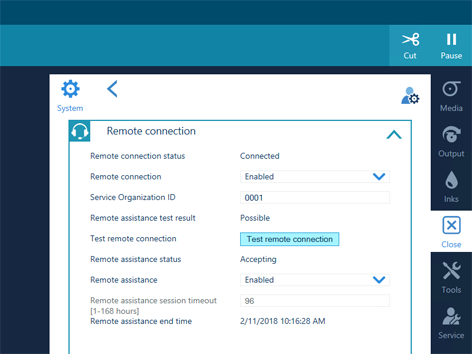
Zorg ervoor dat:
[Externe verbinding] is ingeschakeld.
[Status externe verbinding] is aangesloten.
Mogelijk is een proxy vereist voor toegang tot het internet en het gebruik van Remote Services. Zorg ervoor dat de proxy-instellingen correct zijn geconfigureerd, indien dit nodig is. Voor meer informatie, zie Het netwerk configureren.
Open de Settings Editor en ga naar: .

Ga naar [Beschikbare updates voor PRISMAsync en besturingssysteem van On Remote Service].
Klik op [Configureren].

Standaard zijn de selectievakjes voor het ontvangen van software-updates aangevinkt. U kunt het vinkje van een selectievakje verwijderen als u geen software-updates via On Remote Service wenst te ontvangen.
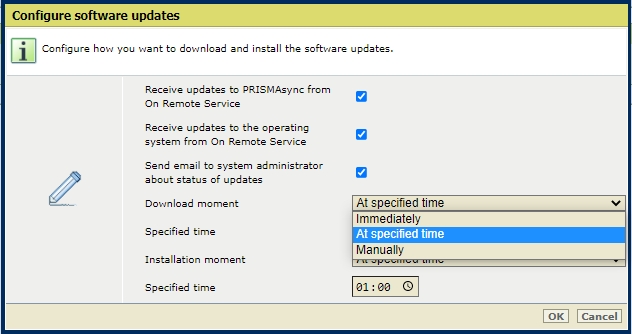
Gebruik de instelling [Moment van downloaden] om het moment van download te selecteren.
[Direct]: De printer downloadt de software-updates naar mate ze beschikbaar zijn.
[Op opgegeven tijd]: De printer downloadt de software-updates op het door u aangegeven tijdstip.
[Handmatig]: U start de download van software-updates handmatig.
Gebruik de [Moment van installeren] om de installatietijd te selecteren.
[Direct]: De printer installeert de software nadat hij is gedownload. De printer blijft operationeel. Om de installatie af te ronden, moet u het systeem opnieuw opstarten.
[Op opgegeven tijd]: De printer installeert de software-updates op het door u aangegeven tijdstip. De printer blijft operationeel. Om de installatie af te ronden, moet u het systeem opnieuw opstarten.
[Handmatig]: U installeert software-updates handmatig nadat ze zijn gedownload. De printer blijft operationeel. Om de installatie af te ronden, moet u het systeem opnieuw opstarten.
Selecteer [E-mail naar systeembeheerder verzenden over status van updates] om informatie over de status van het download- en installatieproces te ontvangen. Systeembeheerders met een geconfigureerd e-mailadres ontvangen deze e-mails.
U ontvangt een e-mail wanneer de volgende status wordt bereikt:
Wanneer u [Handmatig] selecteert in de instelling [Moment van downloaden], ontvangt u een e-mail wanneer er software-updates voor de download beschikbaar zijn.
Wanneer u [Handmatig] selecteert in de instelling [Moment van installeren], ontvangt u een e-mail wanneer er software-updates beschikbaar zijn voor installatie en wanneer u het systeem opnieuw moet opstarten om de installatie te voltooien.
U ontvangt een e-mail wanneer er software-updates worden geïnstalleerd.
U ontvangt een e-mail wanneer de software-updates zijn geïnstalleerd.
U ontvangt een e-mail wanneer er een fout optreedt tijdens het downloaden of installeren van de software-updates.
Open de Settings Editor en ga naar: .

Ga naar [Beschikbare updates voor PRISMAsync en besturingssysteem van On Remote Service].
Selecteer de beschikbare software-update. Klik op [Downloaden].
Bekijk de voortgang van de download in de kolom [Voortgang] .
Het is mogelijk om het downloadproces te pauzeren.
Klik op [Downloaden onderbreken] om het downloadproces te pauzeren. Klik op [Downloaden hervatten] om het downloadproces te hervatten.
De download is voltooid wanneer de indicator van de voortgang [-] aangeeft en de toets [Installeren] beschikbaar is.
Open de Settings Editor en ga naar: .

Ga naar [Beschikbare updates voor PRISMAsync en besturingssysteem van On Remote Service].
Selecteer de gedownloade software-update. Klik op [Installeren].
Om de installatie af te ronden, moet u het systeem opnieuw opstarten.
In alle gevallen vraagt de printer na de installatie om een herstart. U kun onmiddellijk of later herstarten.
Selecteer het moment van de herstart en klik op [OK].
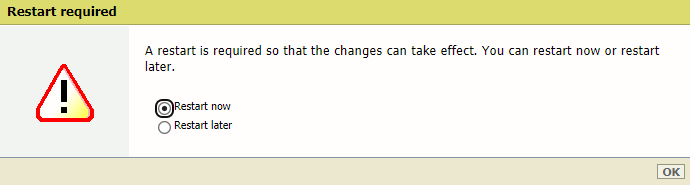
Nadat u het systeem opnieuw heeft opgestart, wordt de software-update verwijderd uit de lijst van [Beschikbare updates voor PRISMAsync en besturingssysteem van On Remote Service].
De geïnstalleerde software-update is te zien in een van de volgende lijsten:
[Geïnstalleerde PRISMAsync-updates] als het een software-update voor de printer betreft.
[Besturingssysteemupdates] als het een software-update voor het besturingssysteem betreft.